今天和大家分享一下win10系统无法打字问题的解决方法,在使用win10系统的过程中经常不知道如何去解决win10系统无法打字的问题,有什么好的办法去解决win10系统无法打字呢?小编教你只需要第一步:首先在百度搜索下载一款输入法,推荐搜狗输入法、QQ拼音等; 第二步:根据软件提示进行安装,安装完成后试试能不能正常切换,按照正常情况就可以打字了;就可以了;下面就是我给大家分享关于win10系统无法打字的详细步骤::
步骤:
第一步:首先在百度搜索下载一款输入法,推荐搜狗输入法、QQ拼音等;
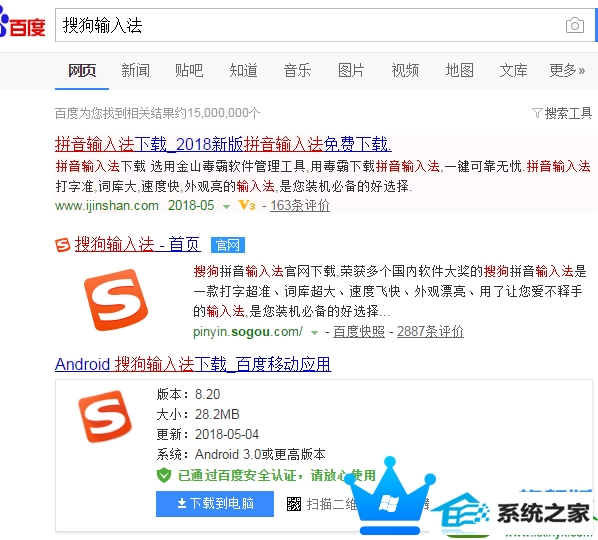
第二步:根据软件提示进行安装,安装完成后试试能不能正常切换,按照正常情况就可以打字了;
第三步:若上述方法不行,则需添加输入法到输入法管理器中;
第四步:在“控制面板”里,找到“时钟、语音和区域”,选择“更改显示语言”;
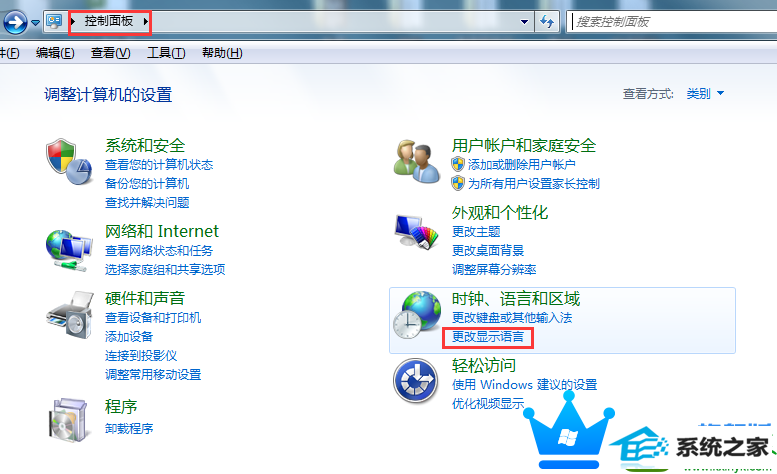
第五步:先点击“键盘和语音”,再点击“更改键盘”;
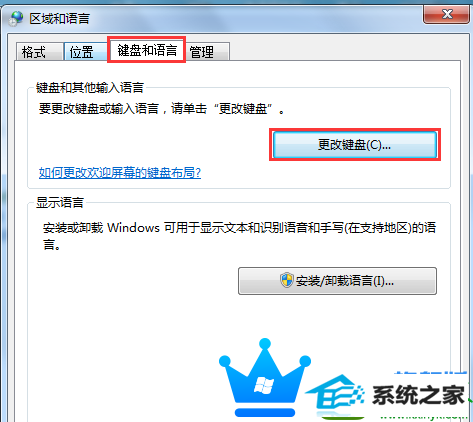
第六步:在“文本服务和输入语言”的新窗口中,在“常规”中选择“添加”,添加我们下载安装好的输入法,确定;
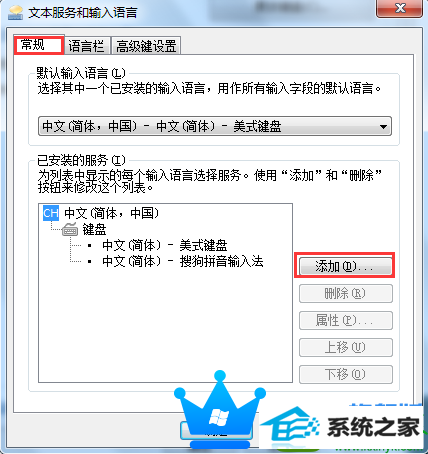
第七步:最后再在“语音栏”里,找到“悬浮于桌面上”和“在任务栏上显示其他语言栏目标”,同时勾选这两项再确定。
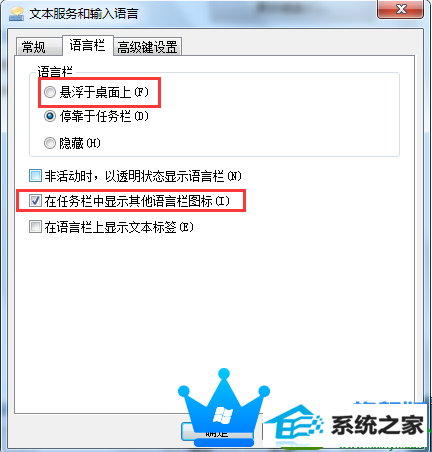
回到桌面上试试,应该就能正常打字了吧?以上便是如何解决win10旗舰版无法打字的问题的具体操作步骤,若还是不行,请重启电脑再试。
快马装机管家 系统之家一键重装系统 u深度装机助理 专业版装机助手 雨木风林装机助手 萝卜花园装机助理 睿派克装机管家 木风雨林装机管家 西瓜u盘启动盘制作工具 企业版u盘启动盘制作工具 闪兔win7系统下载 鹰王win10系统下载 深度技术u盘启动盘制作工具 win10装机助理 萝卜花园装机管家 风雨木林win7系统下载 咔咔u盘装系统 老桃毛一键重装系统 联想装机助手 电脑店重装系统